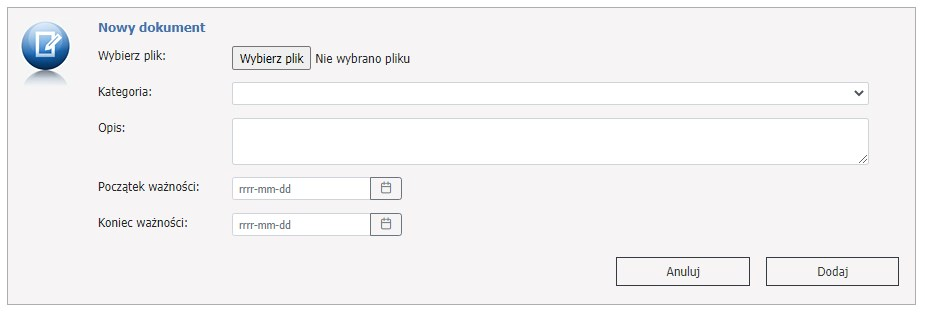Za pomocą repozytorium dokumentów świadczeniodawca w przygotowywanej ofercie może się odwołać, bez konieczności każdorazowego dołączania dokumentu jako załącznika.
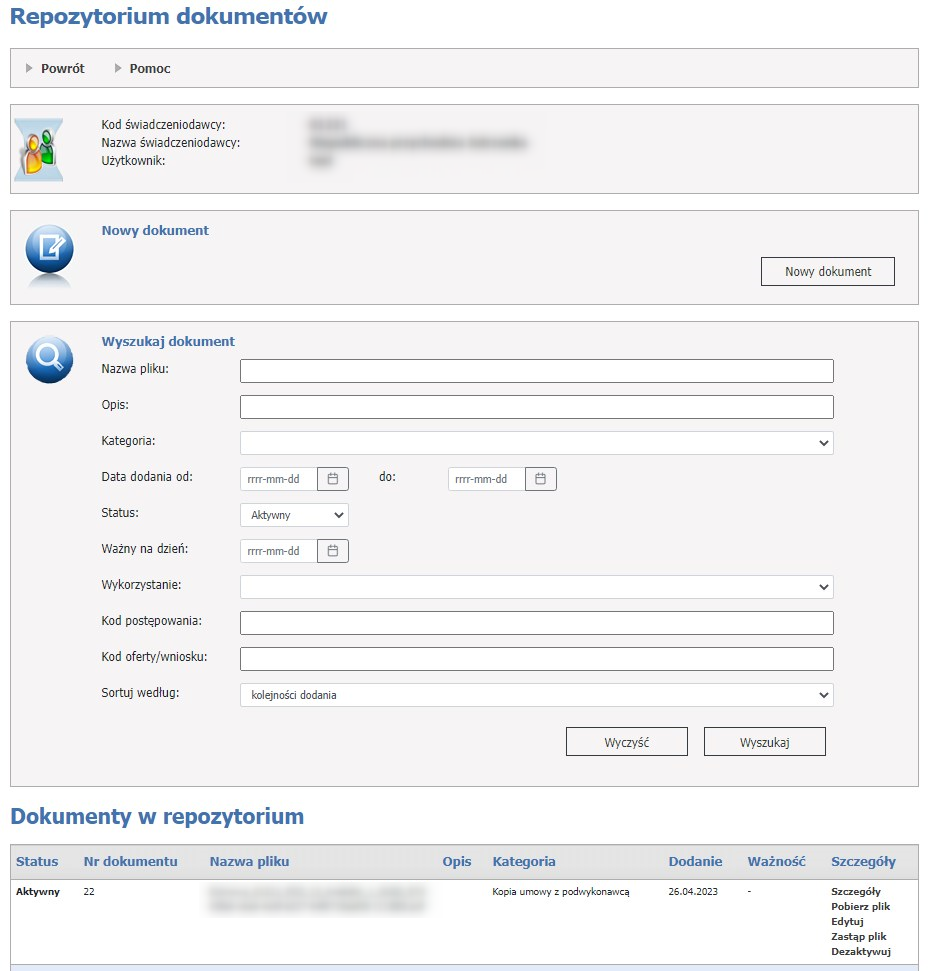
W części Nowy dokument możliwe jest zarejestrowanie nowego dokumentu. W celu zarejestrowania dokumentu należy z rozwijanego pola wybrać uskorzystać z przycisku Nowy dokument.
W dolnej części formatki prezentowana jest lista dokumentów.
Listę można filtrować w części Wyszukaj dokument według następujących kryteriów:
•Nazwa pliku;
•Opis;
•Kategoria, do wyboru: Informacja o szkołach, z którymi zawarto porozumienie o współpracy i charakterystyce populacji uczniów, Inne dokumenty lub oświadczenia, Kopia dokumentów rejestracyjnych ambulansów wskazanych we wniosku, Kopia umowy z podwykonawcą, Kopie porozumień wykazanych w załączniku nr 7, potwierdzone za zgodność z oryginałem, Oświadczenia o objęciu opieką świadczeniobiorców zadeklarowanych do lekarzy POZ (transport sanitarny w POZ), Pełnomocnictwo do składania oświadczeń woli w imieniu wnioskującego, Polisa ubezpieczenia OC, Umowa spółki, Zaświadczenie o numerze REGON;
•Data dodania od / do;
•Status: Aktywny, Nieaktywny;
•Ważny na dzień;
•Wykorzystanie: Wykorzystanie przynajmniej jeden raz w ofercie/wniosku, Nigdy nie wykorzystane w ofercie/wniosku;
•Kod postępowania;
•Kod oferty/wniosku;
•Sortuj według: kolejności dodania, kategorii.
Kategoria pozwala pogrupować dokumenty w repozytorium pod względem ich zawartości, znaczenia – pod względem tego, do czego dany dokument może zostać wykorzystany.
Lista kategorii jest zgodna z listą rodzajów załączników, które mogą być składane z wnioskiem.
Lista używanych kategorii może się zmienić gdy zostanie np. dodana obsługa ofert i wniosków w innych rodzajach świadczeń i będzie potrzeba składania kolejnych, innych załączników.
Każdy dokument na liście, w ostatniej kolumnie zawiera odnośniki:
•Szczegóły, kliknięcie spowoduje otwarcie formatki konkretnego dokumentu zawierającego jego szczegóły.
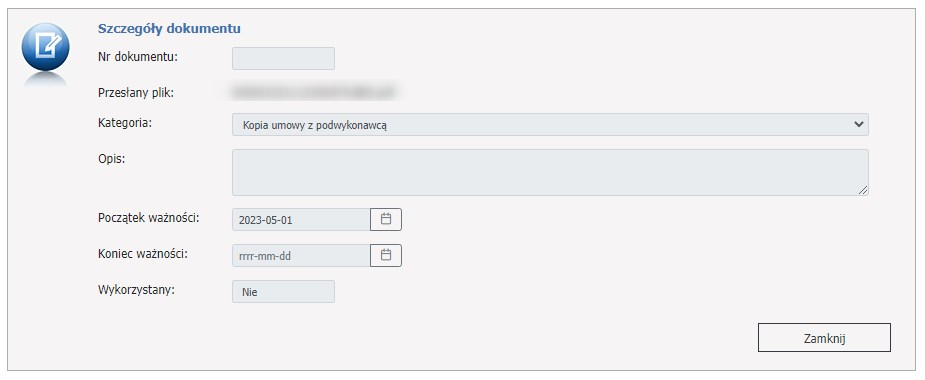
Koniec ważności (data do) jest opcjonalna, można dodać dokument bez wypełnienia tej daty a dopisać ją, zmienić, gdy będzie taka potrzeba.
Okresy ważności dokumentu są używane w czasie generowania pliku SSX – do pliku SSX są zapisywane tylko dokumenty ważne na dzień wskazany podczas generowana pliku profilu potencjału. W czasie przygotowywania wniosku, lista dokumentów, ze względu na okres ważności dokumentu może być dodatkowo zawężona, jeżeli świadczeniodawca użyje tej listy do przygotowania wniosku na inny okres – to sprawdzenie ważności będzie na datę początku okresu, którego dotyczy wniosek.
Jeżeli zostanie zastąpiony plik nowym plikiem, wtedy w dolnej części formatki pojawi się Historia dokumentów z możliwością podglądu szczegółów oraz opcją pobrania pliku.
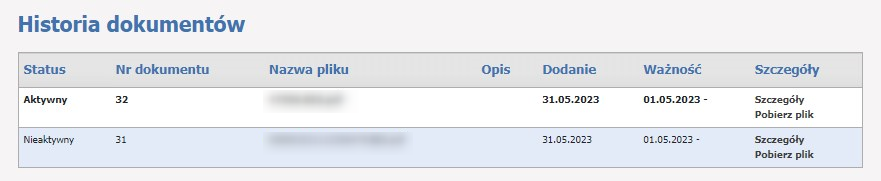
•Pobierz plik, kliknięcie otworzy okno gdzie operator będzie mógł zapisać ten dokument
•Edytuj, kliknięcie spowoduje otwarcie formatki konkretnego dokumentu, który operator będzie mógł edytować. Pola możliwe do edycji: Opis, Początek ważności, Koniec ważności. Klawisz Zapisz zapisuje zmiany. Klawisz Anuluj anuluje wprowadzone zmiany przez operatora.
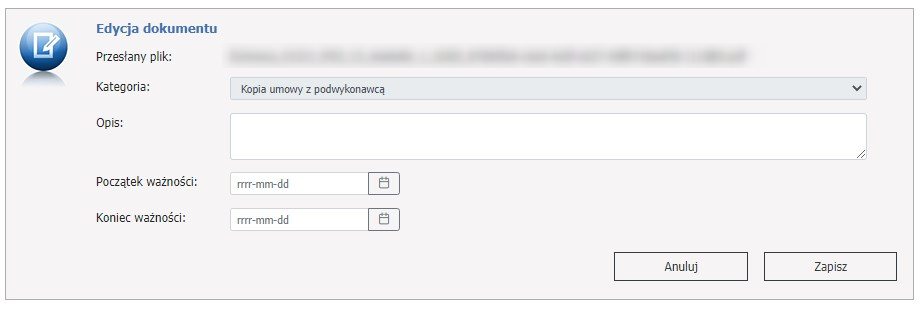
•Zastąp plik, kliknięcie spowoduje otwarcie formatki konkretnego dokumentu, w którym operator będzie mógł zastąpić plik.
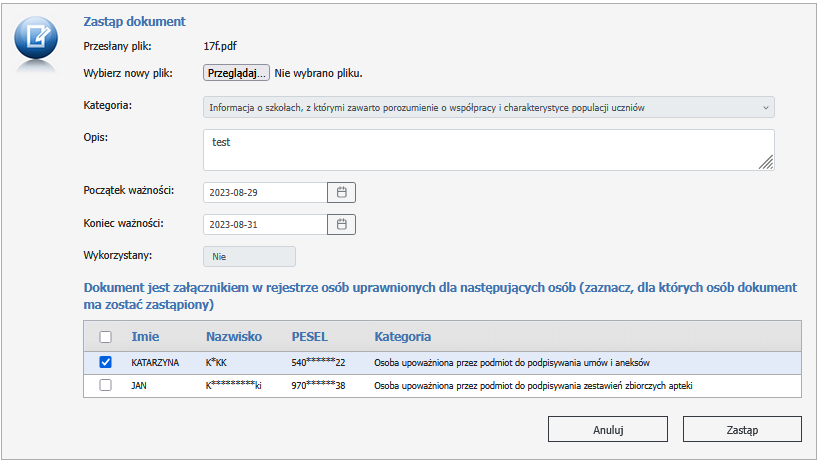
Zastąpienie wcześniej zapisanego pliku nowym plikiem (zaktualizowanym, poprawnym) nie usunie go z systemu, będzie nadal dostępny, ale nie będzie posiadał oznaczenia wersji najnowszej. Dokument ze starszym plikiem będzie miał status Nieaktualny.
Na formatce pojawi się lista osób uprawnionych z rejestru, do których jest przypisany dokument, który ma zostać zastąpiony. Można oznaczyć osoby na liście, dla których dokument ma zostać zastąpiony automatycznie.
Skutki zastąpienia dokumentu są następujące:
- jeżeli dokument w poprzedniej wersji (który teraz został przeniesiony do archiwum, bo wprowadzono nowszą wersję) został kiedykolwiek użyty jako załącznik to nadal jest widoczny jako załącznik – komisja może go oglądać, oceniać, wniosek złożony z tą wersją dokumentu nadal jest poprawnie obsługiwany i może zostać przyjęty
- różnica polega na tym, że w przypadku generowania nowego pliku SSX, a następnie przygotowania nowego wniosku to jako załącznik będzie mógł zostać użyty tylko dokument w najnowszej wersji
•Dezaktywuj, kliknięcie spowoduje pojawienie się okienka z informacją, czy operator na pewno chce dezaktywować dokument. W okienku pojawi się również lista osób uprawnionych z rejestru, do których jest przypisany dokument, a który ma zostać dezaktywowany. Potwierdzenie dezaktywuje dokument, który będzie teraz na liście jako nieaktywny.
W przypadku gdy zdezaktywowany dokument jest powiązany z osobami uprawionymi, a nie potwierdza on już uprawnienia danej osoby, to należy zakończyć okres uprawnienia dla danej osoby poprzez „wniosek o zmianę danych podmiotu – osób uprawnionych” lub poprzez ten sam wniosek wskazać dla tej osoby inny dokument potwierdzający.
•Aktywuj, kliknięcie spowoduje aktywacje pliku.
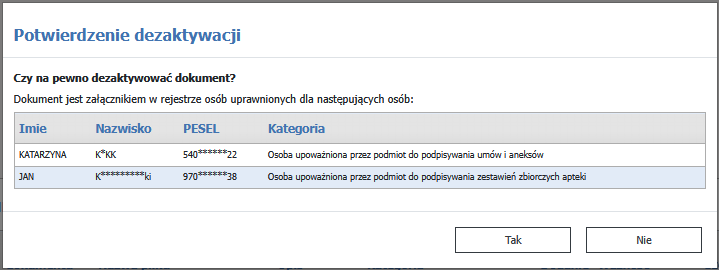
Przygotowanie nowego dokumentu.
Aby dodać nowy dokument należy skorzystać z przycisku na stronie Repozytorium dokumentów > Nowy dokument.
Otworzy się nowa formatka, gdzie należy wybrać plik, uzupełnić kategorię, do wyboru:
Kopia dokumentów rejestracyjnych ambulansów wskazanych we wniosku, Kopia umowy z podwykonawcą, Polisa ubezpieczenia OC, Umowa spółki, Zaświadczenie o numerze REGON,
dodać opis oraz początek i koniec ważności tego dokumentu.
Plik oraz kategoria są polami obowiązkowymi do wypełnienia.
Do aplikacji służącej do przygotowania ofert i wniosków przekazywane są m.in.:
•Nazwa pliku
•Kategoria
•Opis
Uwaga: opis powinno się tak zapisywać, aby w przypadku kilku dokumentów z danej kategorii pozwolił na zorientowanie się czego dotyczy dany dokument i żeby było możliwe wskazanie jako załącznika właściwego dokumentu.